Maison >Tutoriel logiciel >Logiciel >Méthodes spécifiques pour connecter BarTender à plusieurs feuilles de calcul dans Excel
Méthodes spécifiques pour connecter BarTender à plusieurs feuilles de calcul dans Excel
- PHPzavant
- 2024-04-08 13:34:041294parcourir
L'éditeur PHP Xiaoxin vous présentera aujourd'hui la méthode spécifique de connexion de plusieurs feuilles de calcul dans BarTender et Excel. En tant que puissant logiciel de conception d'étiquettes et de codes-barres, BarTender est largement utilisé dans diverses industries. En tant qu’outil de traitement de données couramment utilisé dans les logiciels bureautiques, Excel est également celui que nous utilisons souvent. Alors, comment connecter BarTender et plusieurs feuilles de calcul dans Excel ? Jetons un coup d’œil aux étapes spécifiques ci-dessous !
1. Dans BarTender, cliquez sur le bouton Paramètres de connexion à la base de données dans la barre d'outils. Ouvrez l'assistant de connexion à la base de données. Sélectionnez le type de base de données Excel et cliquez sur Suivant.
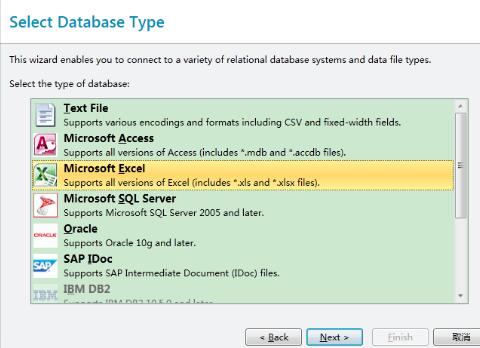
2. Cliquez sur Parcourir et sélectionnez le tableau Excel à connecter. Cliquez sur Suivant.
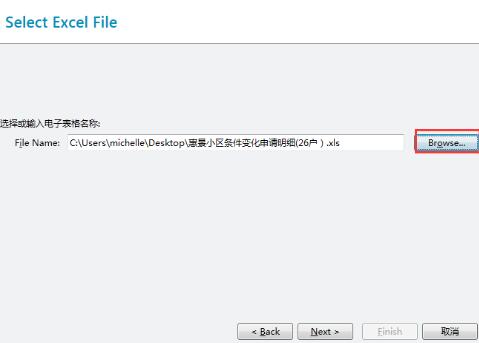
3. Cet article prend Excel avec deux feuilles de calcul comme exemple. Double-cliquez pour ajouter ces deux feuilles de calcul à la colonne requise du tableau à droite, puis cliquez sur Suivant.
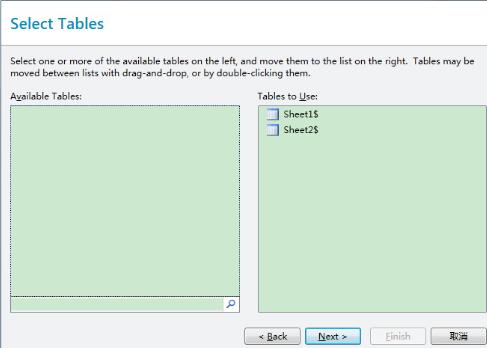
4. Dans cette boîte de dialogue, sélectionnez le type de connexion à la base de données BarTender - connexion interne, et sélectionnez l'opérateur [égal à]. Ce paramètre permettra de connecter plusieurs feuilles de calcul dans EXCEL. Dans cet exemple, il y a deux feuilles de calcul. Si vous devez connecter plusieurs feuilles de calcul, vous pouvez cliquer sur le bouton pour les ajouter. Cliquez simplement sur Terminer.
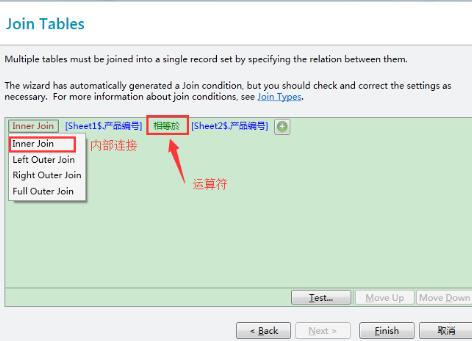
Ce qui précède est le contenu détaillé de. pour plus d'informations, suivez d'autres articles connexes sur le site Web de PHP en chinois!
Articles Liés
Voir plus- Comment afficher les jeux cachés sur Steam
- Comment utiliser un logiciel approprié pour ouvrir les fichiers dll sur un ordinateur win10 ?
- Comment définir le mot de passe du compte enregistré et afficher le mot de passe du compte utilisateur enregistré dans le navigateur 360
- Comment utiliser la CAO pour marquer toutes les dimensions en un seul clic
- Comment annuler le saut automatique vers le bord d'IE

